如何<從電腦列印>
2007年8月27日
8000502604
| Category | : 列印問題 |
| Description | : 如何<從電腦列印> |
如何更改送紙方式(Windows)
可以從紙匣或自動送紙器送入紙張。
可以從印表機驅動程式選擇紙張來源。
可以從印表機驅動程式選擇紙張來源。
< 步驟 >
1. 從應用程式軟體內,按一下列印對話方塊視窗上的「內容」。
備註:
有關如何顯示「列印」對話方塊的詳細資訊,請參閱使用的應用程式軟體的說明書。
根據應用程式軟體的不同,「內容」可能顯示為「進階」。
根據應用程式軟體的不同,「內容」可能顯示為「進階」。
2. 將顯示印表機的「列印喜好設定」視窗。
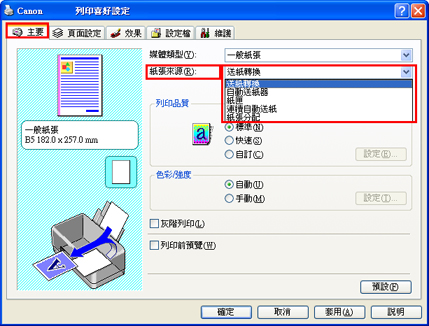
3. 按一下「主要」選項頁。
4. 從下面「紙張來源」選項中,選擇最佳的選項。
[送紙轉換]
根據印表機的[送紙轉換(Paper Feed Switch)]按鈕的設定,將從自動送紙器或紙匣中送入紙張。
這由預設值設定選定。
這由預設值設定選定。
[自動送紙器]
始終從自動送紙器送入紙張。
不優先處理印表機的「送紙轉換」中選擇的紙張來源。
不優先處理印表機的「送紙轉換」中選擇的紙張來源。
[紙匣]
始終從紙匣送入紙張。
不優先處理印表機的「送紙轉換」中選擇的紙張來源。
不優先處理印表機的「送紙轉換」中選擇的紙張來源。
[連續自動送紙]
從印表機的「送紙轉換」中選擇的紙張來源送入紙張。如果某一紙張來源中裝載的紙張用完,將會自動切換至其他紙張來源。
備註:
根據媒體類型,不能選擇「連續自動送紙」
[紙張分配]
如果列印數據的媒體類型和紙張大小與在「紙張分配」視窗中所選的紙張相匹配,將自動從紙匣送入紙張。
否則,將從自動送紙器送入紙張。
在「紙張分配」視窗中指定將要載入紙匣的紙張。
選擇將要從紙匣送入的紙張的媒體類型和紙張大小並按一下[確定]。
否則,將從自動送紙器送入紙張。
在「紙張分配」視窗中指定將要載入紙匣的紙張。
選擇將要從紙匣送入的紙張的媒體類型和紙張大小並按一下[確定]。
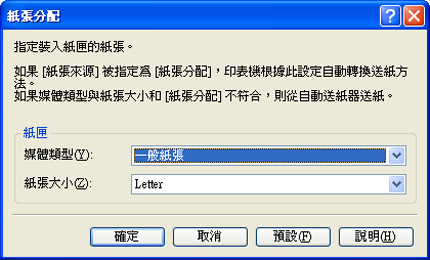
5. 按一下[確定]。
更改送紙方式至此完成。